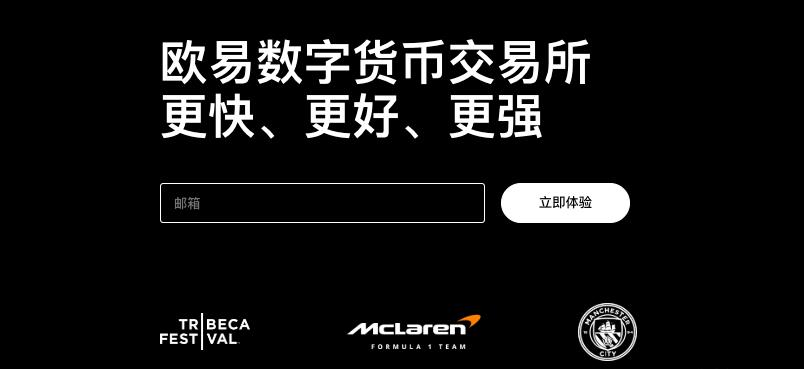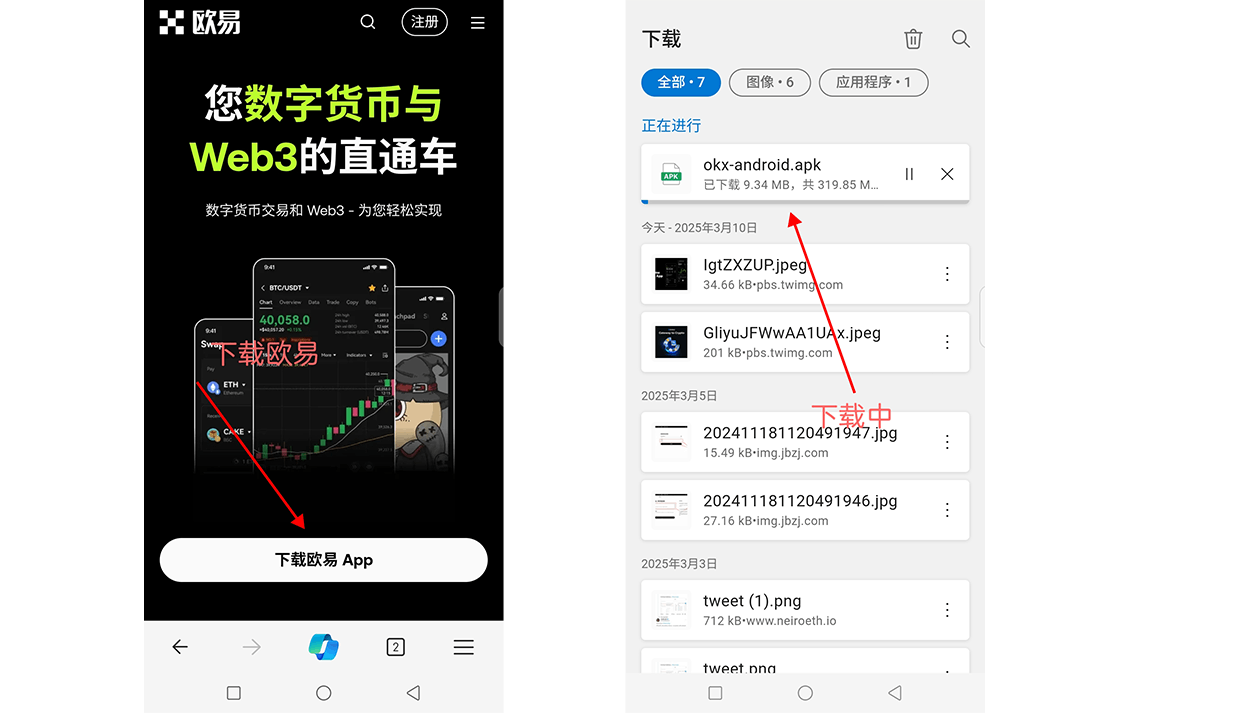数位板小说插图系列教程1-《化装舞会》
时间:2011-10-12
来源:互联网
作者:向右向左 策划:友基科技 助理:万芳
软件:Comic Studio 4 EX、Photoshop、SAI 使用设备:友基漫影WP8060-08数位板
作者简介:向右向左
向右向左是一对孪生姐妹,姐姐向右,妹妹向左。主要从事漫画、插画绘制,漫画教学等工作。
故事背景:爱尔兰的凯尔特人又迎来了一年一度的万圣节。相传已故的亡魂会在这一天回到故居地并在活人身上找寻生灵,借此再生,这也是人在死后能获得重生的唯一希望。
年轻的女巫海伦娜奉命来到利默里克县里的一场化装舞会,希望借助女巫的力量帮助人们驱走亡魂。舞会现场热闹非凡,海伦娜戴上华丽的羽毛面具,乔装步入会场并向四周张望,企图寻找到亡魂的影子。
完成图:
1.草图。我个人喜欢在Comic Studio中打草稿,草图我画得略微有点粗糙……
图1
2.勾线。勾线我用的是钢笔工具中的G笔,勾线时要注意对压感笔力度的把握。给人物勾完线稿,部分地方涂黑之后的效果如下:
图2
3.用直线工具画出背景,注意透视。到此勾线部分就基本结束了:
图3
4.贴花纹。举办舞会的宫殿应该是华丽的,而这张图勾完线稿后感觉背景还不够华丽,于是我决定贴一些素材增添华丽感。这里我找了一张这样的矢量素材:
图4
5.打开Photoshop(以下简称PS),将上图的矢量素材拖入至PS窗口,并设置好尺寸和分辨率。
图5-1
矢量素材在PS中打开后呈现出这个样子:
图5-2
6.上图中素材里显示的是黑色的部分,而我想要用的却是图案中间的空表部分,于是按Ctrl+缩略图,载入图层上的黑色部分,然后执行反选,新建图层,填充黑色。
图6-1
然后把下面的黑色图层删掉,就得到了一个黑色花纹的图片,保存为PSD格式。
图6-2
7.在Comic Studio中执行文件——导入——Photoshop文件:
图7
8.在弹出的对话框里将【表现色】选择为:灰度,【减色手法】选为:不作减色,并粘贴到页面上。
图8-1
图8-2
9.按住Ctrl+Shift+C,复制花纹图层后,按Ctrl+T对花纹进行变形:
图9-1
在【处理类型】上选择斜切类型,调整花纹,直到角度和大小适合画面为止。
图9-2
10.然后重复上述步骤,用同样的方法把其余的花纹也贴上:
图10-1
图10-2
11.花纹贴好了,我们来看下是不是华丽了很多:
图11
12.上色。贴好花纹后导出300DPI的PSD文件,准备上色。人物的颜色我是在SAI中完成的,SAI这款软件非常小,对电脑配置要求也很低,是款非常实用的绘画软件。
在线稿层的下方新建图层,选择水彩笔,在【画材效果】中选择水彩边缘,【程度】调整到7,让水彩边缘明显一些,然后开始给人物上色。
图12
13.由于这张插图是灰度图,所以要格外注意黑白灰的调子。人物上色后的效果:
图13
14.将上图在PS中打开,然后用工具预设里的【水彩笔刷】简单地给背景上色:
图14
15.最后,在画面上喷些小白点烘托下气氛,这张图就完成了!
图15
(故事待续)
教程源自http://www.ugee.com.cn/applicati ... ter_view.asp?id=492
软件:Comic Studio 4 EX、Photoshop、SAI 使用设备:友基漫影WP8060-08数位板
作者简介:向右向左
向右向左是一对孪生姐妹,姐姐向右,妹妹向左。主要从事漫画、插画绘制,漫画教学等工作。
故事背景:爱尔兰的凯尔特人又迎来了一年一度的万圣节。相传已故的亡魂会在这一天回到故居地并在活人身上找寻生灵,借此再生,这也是人在死后能获得重生的唯一希望。
年轻的女巫海伦娜奉命来到利默里克县里的一场化装舞会,希望借助女巫的力量帮助人们驱走亡魂。舞会现场热闹非凡,海伦娜戴上华丽的羽毛面具,乔装步入会场并向四周张望,企图寻找到亡魂的影子。
完成图:
1.草图。我个人喜欢在Comic Studio中打草稿,草图我画得略微有点粗糙……
图1
2.勾线。勾线我用的是钢笔工具中的G笔,勾线时要注意对压感笔力度的把握。给人物勾完线稿,部分地方涂黑之后的效果如下:
图2
3.用直线工具画出背景,注意透视。到此勾线部分就基本结束了:
图3
4.贴花纹。举办舞会的宫殿应该是华丽的,而这张图勾完线稿后感觉背景还不够华丽,于是我决定贴一些素材增添华丽感。这里我找了一张这样的矢量素材:
图4
5.打开Photoshop(以下简称PS),将上图的矢量素材拖入至PS窗口,并设置好尺寸和分辨率。
图5-1
矢量素材在PS中打开后呈现出这个样子:
图5-2
6.上图中素材里显示的是黑色的部分,而我想要用的却是图案中间的空表部分,于是按Ctrl+缩略图,载入图层上的黑色部分,然后执行反选,新建图层,填充黑色。
图6-1
然后把下面的黑色图层删掉,就得到了一个黑色花纹的图片,保存为PSD格式。
图6-2
7.在Comic Studio中执行文件——导入——Photoshop文件:
图7
8.在弹出的对话框里将【表现色】选择为:灰度,【减色手法】选为:不作减色,并粘贴到页面上。
图8-1
图8-2
9.按住Ctrl+Shift+C,复制花纹图层后,按Ctrl+T对花纹进行变形:
图9-1
在【处理类型】上选择斜切类型,调整花纹,直到角度和大小适合画面为止。
图9-2
10.然后重复上述步骤,用同样的方法把其余的花纹也贴上:
图10-1
图10-2
11.花纹贴好了,我们来看下是不是华丽了很多:
图11
12.上色。贴好花纹后导出300DPI的PSD文件,准备上色。人物的颜色我是在SAI中完成的,SAI这款软件非常小,对电脑配置要求也很低,是款非常实用的绘画软件。
在线稿层的下方新建图层,选择水彩笔,在【画材效果】中选择水彩边缘,【程度】调整到7,让水彩边缘明显一些,然后开始给人物上色。
图12
13.由于这张插图是灰度图,所以要格外注意黑白灰的调子。人物上色后的效果:
图13
14.将上图在PS中打开,然后用工具预设里的【水彩笔刷】简单地给背景上色:
图14
15.最后,在画面上喷些小白点烘托下气氛,这张图就完成了!
图15
(故事待续)
教程源自http://www.ugee.com.cn/applicati ... ter_view.asp?id=492
作者: yclangzi17 发布时间: 2011-10-12
真漂亮,占座位先。
作者: rfx1314 发布时间: 2011-10-12
相关阅读 更多
热门阅读
-
 office 2019专业增强版最新2021版激活秘钥/序列号/激活码推荐 附激活工具
office 2019专业增强版最新2021版激活秘钥/序列号/激活码推荐 附激活工具
阅读:74
-
 如何安装mysql8.0
如何安装mysql8.0
阅读:31
-
 Word快速设置标题样式步骤详解
Word快速设置标题样式步骤详解
阅读:28
-
 20+道必知必会的Vue面试题(附答案解析)
20+道必知必会的Vue面试题(附答案解析)
阅读:37
-
 HTML如何制作表单
HTML如何制作表单
阅读:22
-
 百词斩可以改天数吗?当然可以,4个步骤轻松修改天数!
百词斩可以改天数吗?当然可以,4个步骤轻松修改天数!
阅读:31
-
 ET文件格式和XLS格式文件之间如何转化?
ET文件格式和XLS格式文件之间如何转化?
阅读:24
-
 react和vue的区别及优缺点是什么
react和vue的区别及优缺点是什么
阅读:121
-
 支付宝人脸识别如何关闭?
支付宝人脸识别如何关闭?
阅读:21
-
 腾讯微云怎么修改照片或视频备份路径?
腾讯微云怎么修改照片或视频备份路径?
阅读:28